技術に精通したWindows11ユーザーは有効にすることができます 開発者モード 任意のソースからアプリをサイドロードします。 残念ながら、開発者モードは必ずしも意図したとおりに機能するとは限りません。 スイッチをオンにした後、開発者モードが自動的にオフに戻る場合があります。 コンピュータを再起動しても問題が解決しない場合は、以下のトラブルシューティング手順に従ってください。
修正:Windows11で開発者モードをオンにできない
サードパーティプログラムを無効にする
まず最初に、使用していることを確認してください 管理者アカウント. ゲストアカウントには、開発者モードを有効にする権限がない場合があります。 次に、Windows 11コンピューターで実行されているすべてのバックグラウンドプログラムを閉じて、開発者モードに干渉しないようにします。
- を起動します タスクマネージャー.
- クリックしてください プロセス タブ。
- 次に、閉じたいプログラムを見つけます。
- 各プログラムを右クリックして、 タスクを終了する.

- 開発者モードを再度有効にしてみてください。
サードパーティのチューンアップユーティリティを実行している場合は、それらを一時的に無効にします。 問題が解決しない場合は、サードパーティのシステムオプティマイザをすべてアンインストールし、改善が見られるかどうかを確認します。
破損したシステムファイルを修復する
一部のシステムファイルが破損または削除された場合、特定のWindows11機能が正しく機能しない可能性があります。 SFCとDISMを使用して、破損または欠落しているシステムファイルを自動的に検出して修復します。
- 管理者権限でコマンドプロンプトを起動します。
- 次に、を実行します sfc / scannow コマンドを入力してEnterキーを押します。

- SFCがシステムファイルのチェックを終了するまで待ちます。
- 次に、以下のDISMコマンドを1つずつ実行します。
DISM /オンライン/クリーンアップ-画像/ CheckHealthDISM /オンライン/クリーンアップ-画像/ ScanHealthDISM / Online / Cleanup-Image / RestoreHealth
- コンピューターを再起動し、開発者モードを使用できるかどうかを確認します。
または、このツールに精通している場合は、PowerShellを使用して上記のコマンドを実行できます。
グループポリシーを介して開発者モードを有効にする
ノート:グループポリシーエディターは、Windows 11Homeでは使用できません。 このOSバージョンを実行している場合は、次の手順に進みます。
- 検索アイコンをクリックして、 gpedit.msc.
- を起動します グループポリシーエディター.
- 案内する コンピューターの構成.
- 選択する 管理用テンプレート.
- 次に、 Windowsコンポーネント.
- 選択する アプリパッケージのデプロイ.
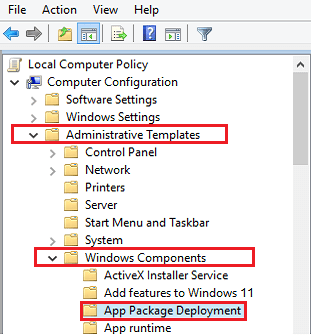
- ダブルクリック すべての信頼できるアプリのインストールを許可する.
- オプションを有効にします。
- 次に、というオプションを有効にします Windows Storeアプリの開発を許可し、統合開発環境(IDE)からインストールします.
- 変更を保存し、使用できるかどうかを確認します 開発者モード.
BITSを再起動します
それでも開発者モードにアクセスできない場合は、バックグラウンドインテリジェンス転送サービスを再起動します。
- クリックしてください 検索アイコン.
- タイプ services.msc Enterキーを押します。
- 次に、 バックグラウンドインテリジェンス転送サービス (ビット)。
- サービスを右クリックして、 再起動.
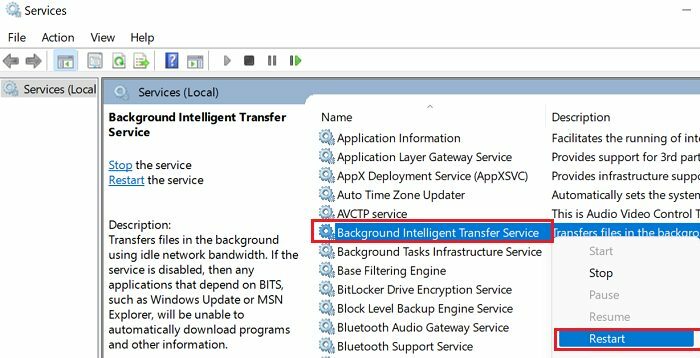
コンピューターをリセットする
問題が解決しない場合は、PCをリセットしてみてください。 特定のWindowsシステムファイルが正しくインストールされない場合は、マシンをリセットすると問題が解決するはずです。
- に移動 設定.
- 選択する システム.
- 次に、をクリックします 回復.
- クリック このPCをリセットする.

- ファイルとフォルダを保持できるオプションを選択します。
管理者に連絡する
コンピューターが学校または職場の組織によって管理されている場合は、IT管理者に連絡して支援を求めてください。 簡単に言うと、開発者モードでは、署名されていないスクリプトやアプリを実行できます。これにより、プライバシーやセキュリティのリスクが生じる場合があります。 多くの管理者は、安全を確保し、開発者モードをブロックすることを好みます。
結論
Windows 11で開発者モードを使用できない場合は、サードパーティのバックグラウンドプログラムを無効にします。 次に、SFCとDISMを実行して、破損したシステムファイルを修復します。 さらに、バックグラウンドインテリジェンス転送サービスを再起動します。 Windows 11 Proを実行している場合は、グループポリシーを使用して開発者モードを有効にできるかどうかを確認してください。 最後に、問題が解決しない場合は、PCをリセットし、マシンが組織によって管理されている場合は管理者に連絡してください。
開発者モードを有効にすることができましたか? どのソリューションが効果的でしたか? 以下のコメントでお知らせください。